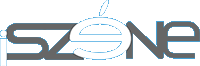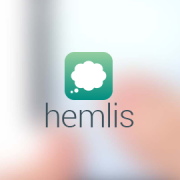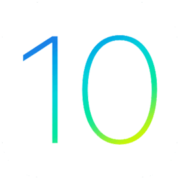Intro: Navigation mit der Apple Watch
Artikel wurde aktualisiert am 26.08.2015
Freunde der Apple Watch haben mit Sicherheit schon einen Blick auf Apple Maps geworfen.
Apple Maps ist bereits auf der Apple Watch vorinstalliert und somit könnt Ihr ganz einfach den aktuellen Standort finden, via Zoom die Umgebung erkunden, in der Karte suchen und selbstverständlich auch das Thema Navigation nutzen.
Wir möchten Euch mit dieser News ein paar Anregungen und Erklärungen liefern, wie Ihr Apple Maps auf Eurer Apple Watch einsetzen könnt.
Zum Start stellt sich die Frage: wie kann ich Maps auf der Watch überhaupt öffnen? Hierzu könnt Ihr entweder das Icon antippen, Siri bitten Maps zu öffnen oder auf eine Anschrift tippen, welche Ihr in den Kontakten oder in einer Mail auswählen könnt.
Habt Ihr Maps gestartet, werdet Ihr mit dem aktuellen Standort begrüßt, welcher Euch als blauer Punkt angezeigt wird. Hier könnt Ihr nun die Umgebung erkunden (dazu könnt Ihr eure Finger benutzen). Zurück zum Standort gelangt Ihr per Doppelklick oder per Drehfunktion der digitalen Krone an der Watch. Wollt Ihr einen bestimmten Ort markieren, könnt Ihr diesen per Klick (2 Sekunden halten) eine Markierung anbringen.
Möchtet Ihr die Navigation beginnen, dann drückt auf das Display bis Ihr das haptische Feedback spürt. Im Anschluss stehen Euch 2 Optionen zur Verfügung. Die Suche nach einem Ort und oder die Navigation zu einem Kontakt.
Wählt Ihr Kontakte aus, dann wird Euch die komplette Liste angezeigt. Die Liste birgt 2 Einschränkungen, welche wir Euch nicht vorenthalten wollen.
– Es ist keine Suche innerhalb der Liste möglich.
– Angelegte Gruppen werden nicht berücksichtigt.
Wählt Ihr Suchen, dann könnt Ihr den Ort via Sprachfunktion ansagen und/oder den Zielort zur Navigation auswählen. Es werden euch dann unterschiedliche Inhalte, wie z.B. Review oder die Dauer angezeigt.
Um die Navigation zu Starten wählt Ihr Start aus. Die Anzeige der Watch verändert sich und Ihr habt im Display unterschiedliche Richtungspfeile sowie die Zieluhrzeit in der Anzeige. Das tolle daran – eine Richtungsänderung wird mit der Vibration angekündigt sowie der Anzeige im Display. Somit muss sich das iPhone in der Hose, in der Handtasche, oder auch einfach nur irgendwo in der Nähe der Watch befinden.
Noch komfortabler geht es auch, indem Ihr Euren Arm anhebt als ob Ihr die Uhrzeit ablesen wollt. Direkt nach Einschalten des Displays könnt Ihr bequem per Siri Anweisungen geben.
Zum Beispiel:
„Hey Siri, bitte navigiere zu meinem Schwiegervater.“ Hierzu müsst Ihr allerdings Euren Schwiegervater im Telefonbuch als solchen gespeichert haben.
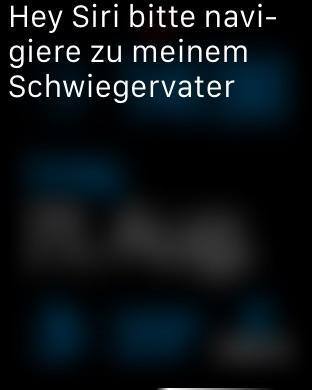
Die Watch wiederholt dann mit einem Schriftzug Eure Anweisung auf dem Display und berechnet die Route.
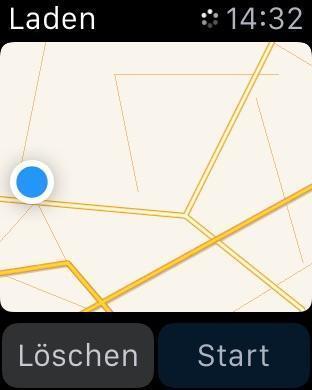
Ihr müsst dann nur noch auf „Start“ drücken und fertig.
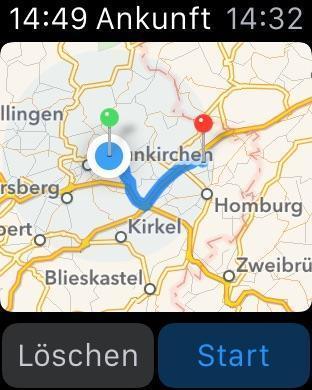
Schon kann es losgehen. Das funktioniert aber nicht nur mit Einträgen aus Eurem Telefonbuch, sondern auch mit ganzen Adressen. Also wie zum Beispiel: „Hey Siri, bitte navigiere in die Große Bockenheimer Straße in Frankfurt am Main.“ Auch das funktioniert perfekt. Ein echter Komfort-Gewinn wie ich finde.
Die Kopplung mit dem iPhone bringt noch weitere Vorteile mit sich. Die Watch verfügt über keine Audioausgabe während der Navigation, dies kann das iPhone übernehmen. Per Headset oder auch direkt über den Lautsprecher funktioniert die Audioausgabe auf dem iPhone. Somit kann man auch ganz bequem zwischen den beiden Geräten umschalten. Die Watch vibriert und das iPhone gibt die entsprechende Audioausgabe aus. Den Start zur Navigation kann man somit auch auf dem iPhone beginnen und an die Watch übergeben. Somit kann man die bisher bekannten Einschränken, Suche in Kontakten und Anzeige von Gruppen auf der Watch, sehr einfach umgehen.
Wir wünschen Euch nun viel Spaß beim Navigieren!